Samsung Galaxy Tab S5e acționează din nou? Ai fi surprins ce poate face o resetare bună, dar există o diferență între o resetare hard și una soft. O metodă vă permite să remediați eventual problema fără a fi nevoie să pierdeți nicio informație, în timp ce cealaltă vă șterge tableta.
Veți rămâne cu orice informații și aplicații erau pe tabletă când ați scos-o prima dată din cutie. Ambele metode sunt ușor de permanent, dar aveți grijă să nu ștergeți din greșeală informațiile importante.
Care este diferența dintre o resetare soft și cea hard?
La efectuarea a resetare soft, singurul lucru pe care îl faceți este să opriți și să reporniți tableta. Cu hard reset, ceea ce faci este să ștergi tot ce ai instalat vreodată pe tabletă, inclusiv toate actualizările.
Cum se face o resetare soft folosind butoanele
Pentru a efectua o resetare soft pe tabletă, apăsați lung pe butonul mai mic de pe butonul mai mic din partea dreaptă sus a tabletei.

După câteva secunde, veți vedea opțiunile de a porni sau reporni tableta. Atingeți butonul de repornire și sunteți gata.
Cum se efectuează o resetare hardware (software)
Pentru ca tableta să revină la setarea inițială, va trebui să accesați:

- Setări
- Managementul general
- Resetați
- Date din fabrică
- Citiți toate informațiile pe care le veți șterge și atingeți butonul Resetare
Cum să resetați greu un Galaxy Tab S5e folosind butoane - Modul de recuperare
Amintiți-vă că o resetare completă va șterge tableta de toate informațiile pe care le-ați adăugat, precum și de orice aplicație pe care le-ați instalat. Dacă există informații pe care doriți să le salvați, asigurați-vă că ați făcut o copie a acesteia înainte de a face resetarea din fabrică a tabletei.
Înainte de a începe, asigurați-vă că tableta este încărcată la 50%. Dacă puteți verifica asta din lista dvs., faceți următoarele:
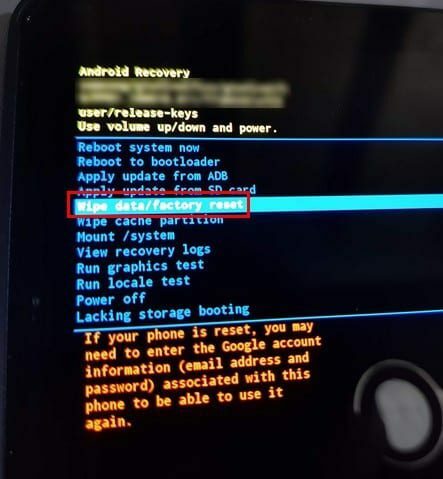
- Asigurați-vă că opriți tableta.
- Apăsați lung butonul de pornire și de creștere a volumului
- Continuați să apăsați până când logo-ul de pornire dispare.
- Când vă aflați în modul de recuperare, utilizați butoanele de sus și de jos pentru a vă deplasa între opțiuni
- Accesați Ștergeți datele/resetarea din fabrică.
- Atingeți butonul de pornire pentru a selecta resetarea din fabrică
- Apăsați butonul de alimentare pentru a confirma alegerea.
Concluzie
O resetare bună din când în când poate face bine tabletei. Scăpați de fișierele nedorite care ocupă spațiu și încetinesc tableta. Ai de gând să resetați tableta cu butonul sau metoda setărilor?